我们在写论文或者编制方案的时候,经常会需要设置多级标题,那么wps文字怎样设置多级标题呢?下面就来介绍一下wps文字中设置多级标题的方法,希望对你有所帮助。

工具/原料
wps 2016
wps文字怎样设置多级标题
1、第一步:打开需要设置多级标题的wps文档。

2、第二步:选中需要设置为一级标题的文字,单击“标题1”.

3、第三步:在标题1处单击鼠标右键选择“修改样式”。

4、第四步:根据需要设置一级标题的字体和字号,单击“确定”按钮。

5、第五步:如下图所示,一级标题设置完成。

6、第六步:按住Ctrl键选中全部正文,单击正文,根据需要设置正文的字体和字号。

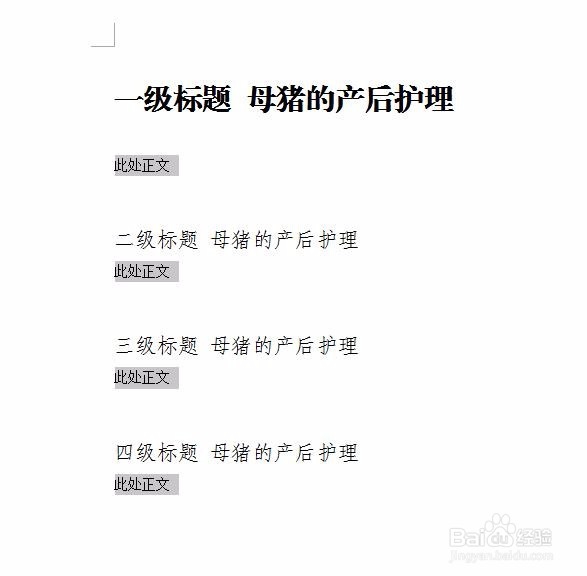

7、第七步:按照上述方法设置其他几级标题,最终效果如下图所示。

